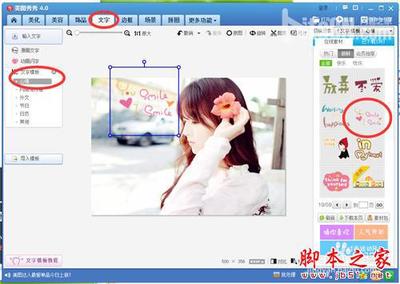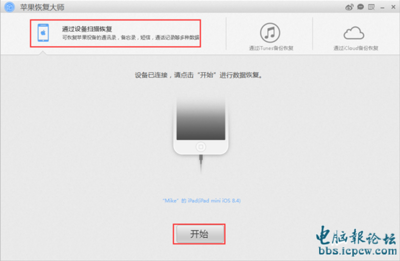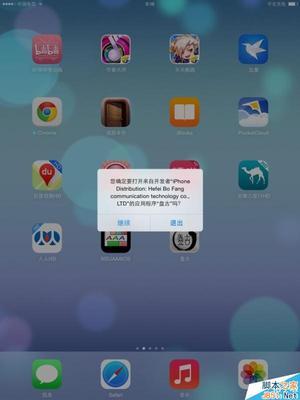[size=4][color=orangered]【推荐BT下载软件】比特精灵完全图文教程[/color][/size]
[size=3][color=Blue]记得前段时间有朋友问有没有菜鸟级别的有图文说明的用比特精灵下载的帮助,试着做了一个,那里需要补充和改正的请大家指出,也请菜鸟多提意见!够不够菜只有你们知道啦:P[/color][/size]
有人网速比较慢或者想下载下来慢慢看,为了帮助这些人我特意制作了一个PDF文档供大家下载下来看,点击下面的链接下载([color=Red][size=4]注:原放置在本帖最下方的两个附件因其中的图像不清晰请不要再下载了![/size][/color])
[url]http://www.167bt.com/mods/kicky/bs/Bitspirit_download_help.pdf[/url]
[color=Red][size=3]第一步:搜索种子文件[/size][/color]
也就是从Internet上寻找你要下载影片、音乐、软件或其他文件的种子文件,即后缀名为.torrent的文件。什么?你找不到!去其它版块逛逛吧!
[size=3][color=Red]第二步:下载或直接打开种子文件[/color][/size]
2-1、找到要下载的种子文件后,用鼠标左键或右键单击下载链接,如下图所示:
[img]http://www.167bt.com/mods/kicky/images/1.jpg[/img]
[center]图 1[/center]
2-2、如果刚才的操作你点击的是鼠标左键,则将出现下图所示的下载对话框,这是你既可以选择对话框中打开也可以选择其中的保存:
[img]http://www.167bt.com/mods/kicky/images/2.jpg[/img]
[center]图 2[/center]
2-3、如果你刚才选择的是保存,则弹出另存为对话框,如下图所示:
[img]http://www.167bt.com/mods/kicky/images/3.jpg[/img]
[center]图 3[/center]
2-4、经过2-3步后,你下载的种子文件就保存在了你指定的目录里面,打开该目录如下图:
[img]http://www.167bt.com/mods/kicky/images/4.jpg[/img]
[center]图 4[/center]
2-5、双击种子文件,接下来出现添加任务对话框:
[img]http://www.167bt.com/mods/kicky/images/5.jpg[/img]
[center]图 5[/center]
你也许没有立刻看到上面的图,会出现这样的情况:
[img]http://www.167bt.com/mods/kicky/images/6.jpg[/img]
[center]图 6[/center]
这时候你关闭上面的提示,并打开比特精灵,然后按图操作:
[img]http://www.167bt.com/mods/kicky/images/7.jpg[/img]
[center]图 7[/center]
这时后缀为.torrent的种子文件就与比特精灵软件建立了关联,再次双击刚刚下载并保存的文件就会出现添加任务对话框了。
2-6、如果你在2-2步选择的是打开而不是保存,则将直接出现添加任务对话框。当然如果仍然出现图6的让你创建关联的对话框,仍然按照图7所示操作一次就可以了。
2-7、如果你在2-1步时不是采用点击左键而是点击右键,则出现右键菜单,如下图:
[img]http://www.167bt.com/mods/kicky/images/8.jpg[/img]
[center]图 8[/center]
图中已详细说明了各个菜单的用法,这里不再详细叙述。
[size=3][color=Red]第三步:添加任务及其选项[/color][/size]
出现在图5中所示的对话框就是添加任务对话框,另外还有一种添加任务的方法是:
3-1 通过比特精灵菜单添加任务,如图所示:
[img]http://www.167bt.com/mods/kicky/images/9.jpg[/img]
[center]图 9[/center]
通过这种方式出现的添加任务对话框如下图所示:
[img]http://www.167bt.com/mods/kicky/images/10.jpg[/img]
[center]图 10[/center]
这时需要你通过浏览并找到种子文件来添加任务。
3-2、添加任务的常规选项:
以图5所示的添加任务的情况为例来说明,如下图所示:
[img]http://www.167bt.com/mods/kicky/images/11.jpg[/img]
[center]图 11[/center]
需要说明的是如果你是通过比特精灵的菜单添加的任务需按4-1步骤操作。
3-3、选择要下载的文件:
注意,通过在下载页面上点击右键出现右键菜单并点击通过比特精灵下载弹出的添加任务对话框是不能在这个时候选择下载文件的。
其他方式添加的任务选择下载文件的方法如下图:
[img]http://www.167bt.com/mods/kicky/images/12.jpg[/img]
[center]图 12[/center]
3-4、其他添加任务的选项可保持默认即可,不推荐菜鸟进行修改。在调整完上述选项后,点击对话框最下面的确定按钮后任务即可开始下载。
[size=3][color=Red]第四步:下载过程[/color][/size]
在第四步完成后该任务就进入了运行状态,看下面的图:
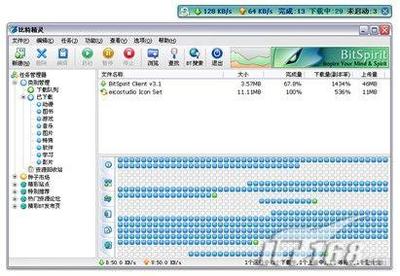
[img]http://www.167bt.com/mods/kicky/images/13.jpg[/img]
[center]图 13[/center]
一开始不会马上下载,可以点网络状态日志看一下任务的运行状态,上图是刚刚开始运行,下面是出现错误的情况:
[img]http://www.167bt.com/mods/kicky/images/14.jpg[/img]
[center]图 14[/center]
下面还是出现错误的情况:
[img]http://www.167bt.com/mods/kicky/images/15.jpg[/img]
[center]图 15[/center]
也是出现错误的情况:
[img]http://www.167bt.com/mods/kicky/images/16.jpg[/img]
[center]图 16[/center]
这里有正确的信息返回了:
[img]http://www.167bt.com/mods/kicky/images/17.jpg[/img]
[center]图 17[/center]
可以通过在网络状态信息里面用鼠标右键弹出的菜单选择详细日志:
[img]http://www.167bt.com/mods/kicky/images/18.jpg[/img]
[center]图 18[/center]
在详细的日志里面可以看到:
[img]http://www.167bt.com/mods/kicky/images/19.jpg[/img]
[center]图 19[/center]
还有:
[img]http://www.167bt.com/mods/kicky/images/20.jpg[/img]
[center]图 20[/center]
还有:
[img]http://www.167bt.com/mods/kicky/images/21.jpg[/img]
[center]图 21[/center]
再看看任务信息里面:
[img]http://www.167bt.com/mods/kicky/images/22.jpg[/img]
[center]图 22[/center]
下面是已连接上了部分用户后的任务信息:
[img]http://www.167bt.com/mods/kicky/images/23.jpg[/img]
[center]图 23[/center]
所有可用连接:
[img]http://www.167bt.com/mods/kicky/images/24.jpg[/img]
[center]图 24[/center]
连接信息:
[img]http://www.167bt.com/mods/kicky/images/25.jpg[/img]
[center]图 25[/center]
文件选项:
[img]http://www.167bt.com/mods/kicky/images/26.jpg[/img]
[center]图 26[/center]
上面提到通过在页面连接上点击右键-用比特精灵下载的方法在添加任务的时候是不能选择要下载的文件的,同样在正在运行的任务的任务属性对话框中也是无法选择要下载的文件,这时该如何选择文件下载呢?
这时我们可以在文件选项里面选中文件用鼠标右键单击而弹出的菜单来选择要下载或不要下载的文件,如图所示:
[img]http://www.167bt.com/mods/kicky/images/27.jpg[/img]
[center]图 27[/center]
那么如何限制比特精灵上传或下载的速度呢,全局(也就是所有任务总的下载的)速度是这样设置的:
限制上传速度
[img]http://www.167bt.com/mods/kicky/images/28.jpg[/img]
[center]图 28[/center]
限制下载速度:
[img]http://www.167bt.com/mods/kicky/images/29.jpg[/img]
[center]图 29[/center]
这个是下载过程中的情况:
[img]http://www.167bt.com/mods/kicky/images/30.jpg[/img]
[center]图 30[/center]
比特精灵支持同样使用比特精灵的用户文字聊天的功能,是否能够聊天可通过连接信息里面地址前部的头像来查看:
[img]http://www.167bt.com/mods/kicky/images/31.jpg[/img]
[center]图 31[/center]
请求聊天的方法:
[img]http://www.167bt.com/mods/kicky/images/32.jpg[/img]
[center]图 32[/center]
接下来弹出对话框:
[img]http://www.167bt.com/mods/kicky/images/33.jpg[/img]
[center]图 33[/center]
当出现“和[对方昵称]聊天中!”后即可与对方聊天,甚至还可以发送文件和你的屏幕图片等信息给对方,具体使用方法你可以自己研究一下:
[img]http://www.167bt.com/mods/kicky/images/34.jpg[/img]
[center]图 34[/center]
[size=3][color=Red]第五步:下载完成[/color][/size]
下面是下载完成后的截图:
[img]http://www.167bt.com/mods/kicky/images/35.jpg[/img]
[center]图 35[/center]
再看看文件选项里:
[img]http://www.167bt.com/mods/kicky/images/36.jpg[/img]
[center]图 36[/center]
最后看看网络信息日志里:
[img]http://www.167bt.com/mods/kicky/images/37.jpg[/img]
[center]图 37[/center]
[color=Red][size=3]第六步:任务完成[/size][/color]
任务完成后将自己移到已下载里面去,原来的下载列表里面就没有了:
[img]http://www.167bt.com/mods/kicky/images/38.jpg[/img]
[center]图 38[/center]
这时候需要点击已下载里面:
[img]http://www.167bt.com/mods/kicky/images/39.jpg[/img]
[center]图 39[/center]
[size=3][color=Green]现在一切OK了,大功告成![/color][/size]
累了好几天,看了给点掌声哦;shy:
 爱华网
爱华网